Toutes les fonctionnalités de Windows 10 ne sont pas disponibles uniquement pour occuper de l'espace. Windows 10 comporte de nombreuses fonctionnalités très utiles. Prenez, par exemple, SuperFetch. Cette fonctionnalité existe depuis Windows Vista et est toujours disponible dans Windows 10.
Cette fonctionnalité est conçue pour vous aider à rendre votre routine plus facile et plus rapide. Beaucoup d'utilisateurs ne savent peut-être pas que cette fonctionnalité existe, mais cela vaut la peine d'être pris en compte.

Qu'est-ce que SuperFetch?
SuperFetch est conçu pour rendre votre ordinateur plus rapide. La fonctionnalité en arrière-plan est silencieuse et permet d'évaluer les applications que vous utilisez le plus, ainsi que la quantité de mémoire vive que vous utilisez.
Au prochain démarrage de votre ordinateur, ces applications seront préalablement chargées en mémoire. Lorsque vous souhaitez utiliser ces applications, elles se lanceront plus rapidement.
SuperFetch utilise toute la mémoire inutilisée avec des applications préchargées, mais cela ne signifie pas qu'elles utiliseront toujours la même quantité. Si vous activez une application sauf si vous l'utilisez, elle publiera la mémoire que vous devez configurer, utiliser, etc.
Pourquoi vous souhaitez désactiver SuperFetch
Bien que SuperFetch soit une fonctionnalité utile, cela signifie également que votre ordinateur travaille plus fort en arrière-plan, ce qui signifie une utilisation accrue de la RAM et du processeur.
Si vous êtes un joueur, il y a de fortes chances que vous ne souhaitiez pas activer SuperFetch. Cela peut ralentir les jeux, en particulier si votre ordinateur ne dispose que de 4 Go ou moins de RAM.
Comment désactiver SuperFetch dans Windows 10
Si vous pensez que SuperFetch fait plus de mal que de bien, le désactiver peut vous aider. Pour le désactiver, recherchez l'application «Services», suivie de l'option SuperFetch.
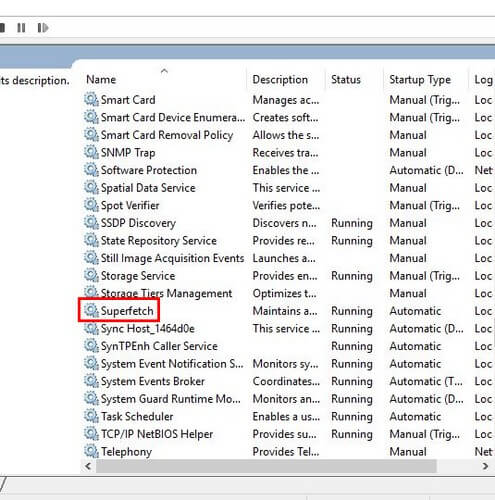
Une fois trouvé, cliquez dessus et la fenêtre Propriétés SuperFetch apparaît. Au milieu de la fenêtre, vous verrez l'option "Type de démarrage", à côté d'un menu déroulant. Cliquez sur le menu et sélectionnez "Désactiver".
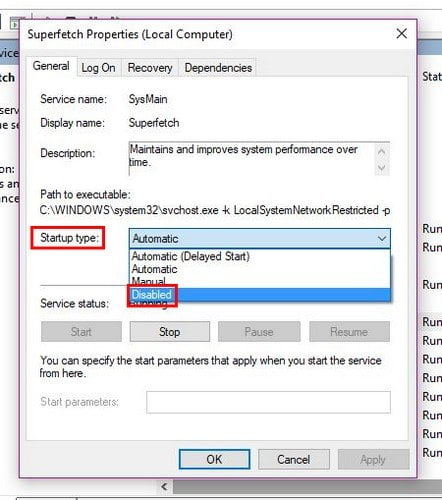
Désactiver SuperFetch à l'aide de l'Éditeur du Registre
Si vous préférez désactiver SuperFetch à l'aide de l'Éditeur du Registre, vous pouvez d'abord taper regedit dans la barre de recherche. Lorsque la fenêtre de l'éditeur de registre apparaît, cliquez sur
"HKEY_LOCAL_MACHINE -> System -> Current Control Set -> Control -> Session manager -> Memory management -> PreFetch Parameters."
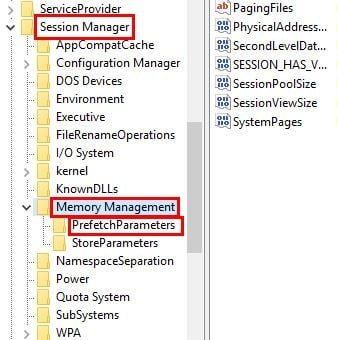
Dans le volet de droite, vous verrez le "ActiverSuperfetch"Il a dit. Cliquez dessus, où "Données de la valeur" dit, changez ce nombre en 0. Cliquez sur OK et vous devriez maintenant le désactiver.
Conclusion
SuperFetch est une fonctionnalité utile qui, sauf si vous rendez votre ordinateur agaçant, vous devez rester actif. La décision finale est à vous, mais je vous recommande de l'éteindre et de voir comment cela se passera. Si vous ne voyez pas beaucoup de différence, rallumez-le. Que pensez-vous de ce que vous allez faire avec cette fonctionnalité? Partagez vos pensées dans les commentaires ci-dessous.







